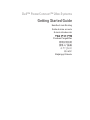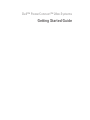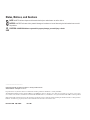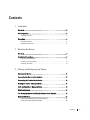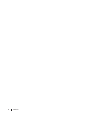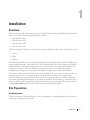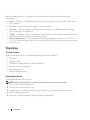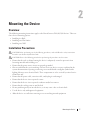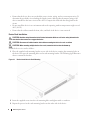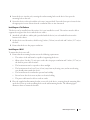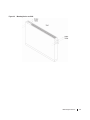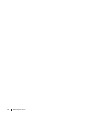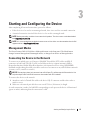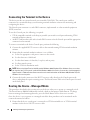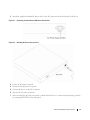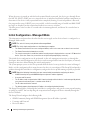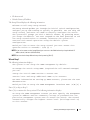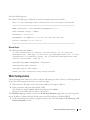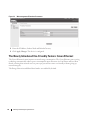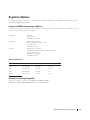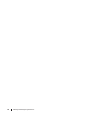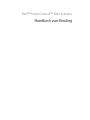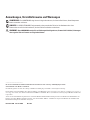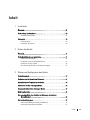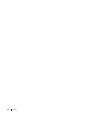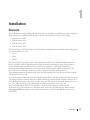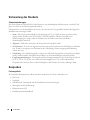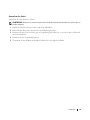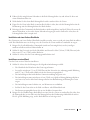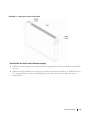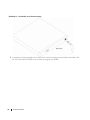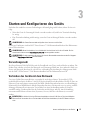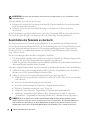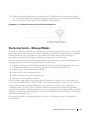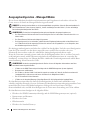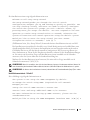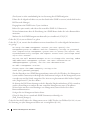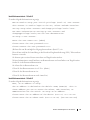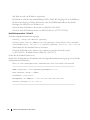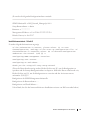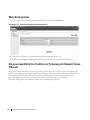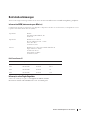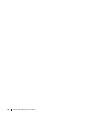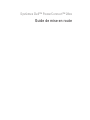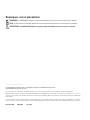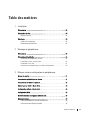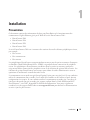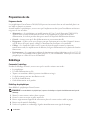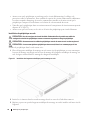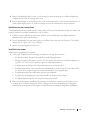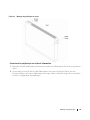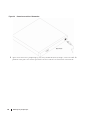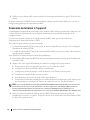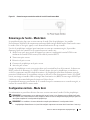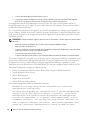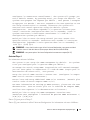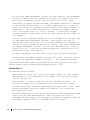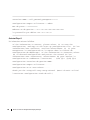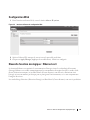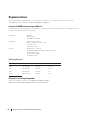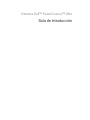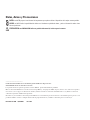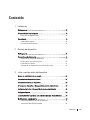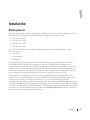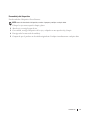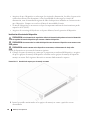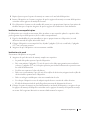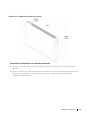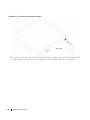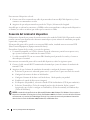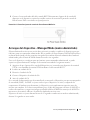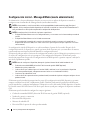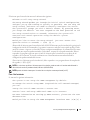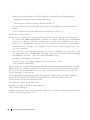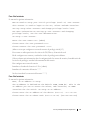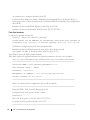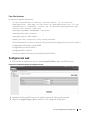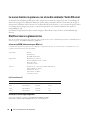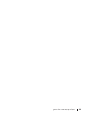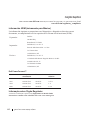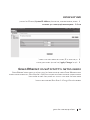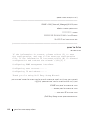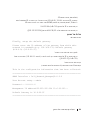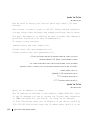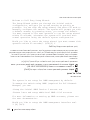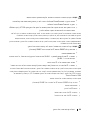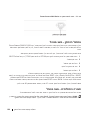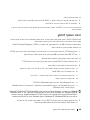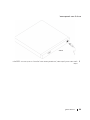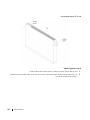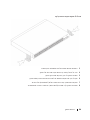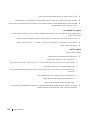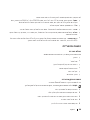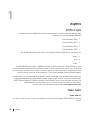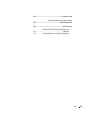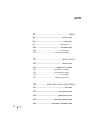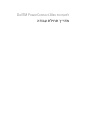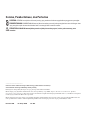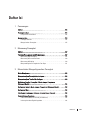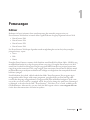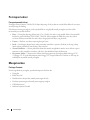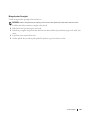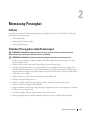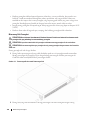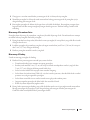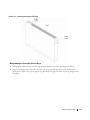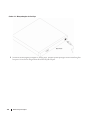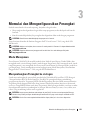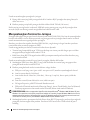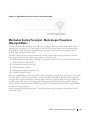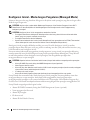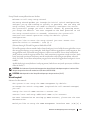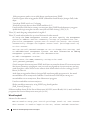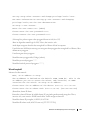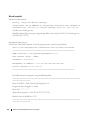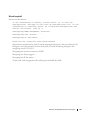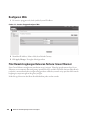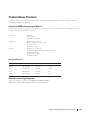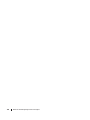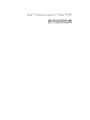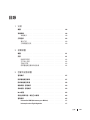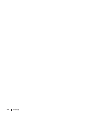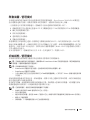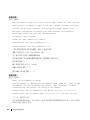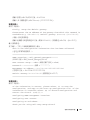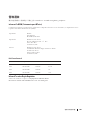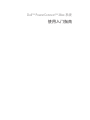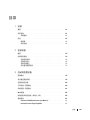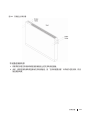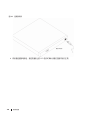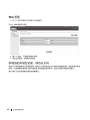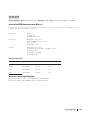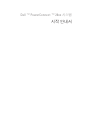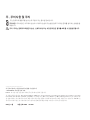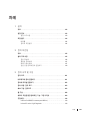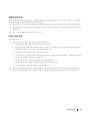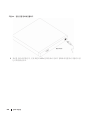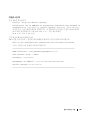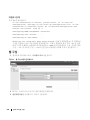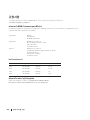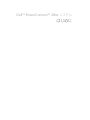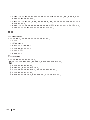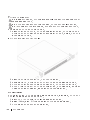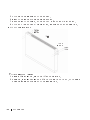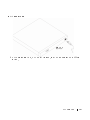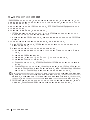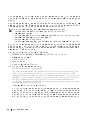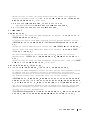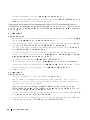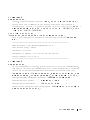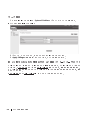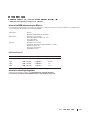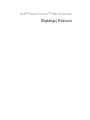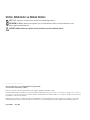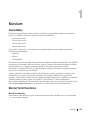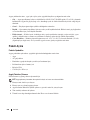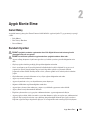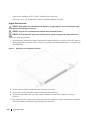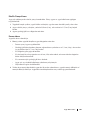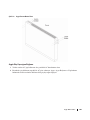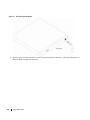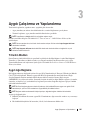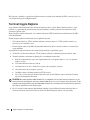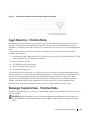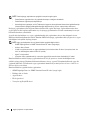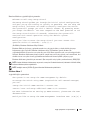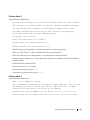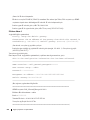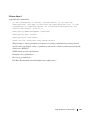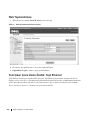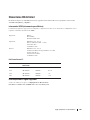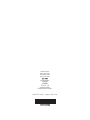Dell PowerConnect 2848 Guide de démarrage rapide
- Taper
- Guide de démarrage rapide
La page est en cours de chargement...
La page est en cours de chargement...
La page est en cours de chargement...
La page est en cours de chargement...
La page est en cours de chargement...

4 Contents
La page est en cours de chargement...
La page est en cours de chargement...
La page est en cours de chargement...
La page est en cours de chargement...
La page est en cours de chargement...
La page est en cours de chargement...
La page est en cours de chargement...
La page est en cours de chargement...
La page est en cours de chargement...
La page est en cours de chargement...
La page est en cours de chargement...
La page est en cours de chargement...
La page est en cours de chargement...
La page est en cours de chargement...
La page est en cours de chargement...
La page est en cours de chargement...
La page est en cours de chargement...
La page est en cours de chargement...
La page est en cours de chargement...
La page est en cours de chargement...
La page est en cours de chargement...
La page est en cours de chargement...
La page est en cours de chargement...
La page est en cours de chargement...
La page est en cours de chargement...
La page est en cours de chargement...
La page est en cours de chargement...
La page est en cours de chargement...
La page est en cours de chargement...
La page est en cours de chargement...
La page est en cours de chargement...
La page est en cours de chargement...
La page est en cours de chargement...
La page est en cours de chargement...
La page est en cours de chargement...
La page est en cours de chargement...
La page est en cours de chargement...
La page est en cours de chargement...
La page est en cours de chargement...
La page est en cours de chargement...
La page est en cours de chargement...
La page est en cours de chargement...
La page est en cours de chargement...
La page est en cours de chargement...

Systèmes Dell™ PowerConnect™ 28xx
Guide de mise en route

Remarques, avis et précautions
REMARQUE :
une REMARQUE indique une information importante qui peut vous aider à mieux utiliser l'appareil.
AVIS :
un AVIS indique un dommage matériel ou une perte de données potentiels et comment éviter le problème.
PRÉCAUTION :
une PRÉCAUTION indique un risque potentiel de dommage matériel ou corporel, ou de mort.
____________________
Les informations contenues dans ce document sont sujettes à modification sans préavis.
© 2008 Dell Inc. Tous droits réservés.
La reproduction de ce document, de quelque manière que ce soit, sans l'autorisation écrite de Dell Inc. est strictement interdite.
Marques utilisées dans ce document : Dell, Dell OpenManage, le logo DELL, Inspiron, Dell Precision, Dimension, OptiPlex, PowerConnect,
PowerApp, PowerVault, Axim, DellNet et Latitude sont des marques de Dell Inc. Microsoft et Windows sont des marques déposées de Microsoft
Corporation.
D'autres marques et noms commerciaux peuvent être utilisés dans ce document pour faire référence aux entités se réclamant de ces marques
et de ces noms ou à leurs produits. Dell Inc. rejette tout intérêt propriétaire dans les marques et les noms commerciaux autres que les siens.
Novembre 2008 P/N G536K Rév
. A02

Table des matières 51
Table des matières
1 Installation
Présentation . . . . . . . . . . . . . . . . . . . . . . . . . . . . . . . . . . . . . . . . . . . . . . . . . . . . 53
Préparation du site . . . . . . . . . . . . . . . . . . . . . . . . . . . . . . . .
. . . . . . . . . . . . . . . 54
Exigences du site . . . . . . . . . . . . . . . . . . . . . . . . . . . . . . . . . . . . . . . . . . . . . . . . . . . 54
Déballage . . . . . . . . . . . . . . . . . . . . . . . . . . . . . . . . . . . . . . . . . . . . . . . . . . . . . . . 54
Contenu de l'emballage. . . . . . . . . . . . . . . . . . . . . . . . . . . . . . . . . . . . . . . . . . . . . . 54
Déballage du périphérique . . . . . . . . . . . . . . . . . . . . . . . . . . . . . . . . . . . . . . . . . . . 54
2 Montage du périphérique
Présentation . . . . . . . . . . . . . . . . . . . . . . . . . . . . . . . . . . . . . . . . . . . . . . . . . . . . 55
Précautions d'installation . . . . . . . . . . . . . . . . . . . . . . . . . . . .
. . . . . . . . . . . . . 55
Installation du périphérique en rack . . . . . . . . . . . . . . . . . . . . . . . . . . . . . . . . . . . 56
Installation sur une surface plane. . . . . . . . . . . . . . . . . . . . . . . . . . . . . . . . . . . . . 57
Installation sur un mur. . . . . . . . . . . . . . . . . . . . . . . . . . . . . . . . . . . . . . . . . . . . . . . 57
Connexion d'un périphérique sur un bloc d'alimentation . . . . . . . . . . . . . . . . . 59
3 Mise en route et configuration du périphérique
Modes de gestion . . . . . . . . . . . . . . . . . . . . . . . . . . . . . . . . . . . . . . . . . . . . . . . . 61
Connexion du périphérique au réseau . . . . . . . . . . . . . . . . . . . . . . . . . .
. . . . . 61
Connexion du terminal à l'appareil . . . . . . . . . . . . . . . . . . . . . . . . . . .
. . . . . . . 62
Démarrage de l'unité - Mode Géré . . . . . . . . . . . . . . . . . . . . . . . . . .
. . . . . . . . 63
Configuration initiale - Mode Géré . . . . . . . . . . . . . . . . . . . . . . . .
. . . . . . . . . . 63
Configuration Web . . . . . . . . . . . . . . . . . . . . . . . . . . . . . .
. . . . . . . . . . . . . . . . . 69
Nouvelle fonction écologique : Ethernet vert . . . . . . . . . . .
. . . . . . . . . . . . . . . 69
Réglementations . . . . . . . . . . . . . . . . . . . . . . . . . .
. . . . . . . . . . . . . . . . . . . . . . . 70
información NOM (únicamente para México). . . . . . . . . . . . . . . . . . . . . . . . . . . 70
Informação sobre Órgão Regulador . . . . . . . . . . . . . . . . . . . . . . . . . . . . . . . . . . . 70

52 Table des matières

Installation
53
Installation
Présentation
Ce document contient des informations de base pour l'installation et le fonctionnement des
commutateurs Gigabit Ethernet gérés par le Web de la série PowerConnect 2800 :
• PowerConnect 2808
• PowerConnect 2816
• PowerConnect 2824
• PowerConnect 2848
La série PowerConnect 2800 sert à connecter des stations de travail et d'autres périphériques réseau,
par exemple :
• Des serveurs
• Des concentrateurs
• Des routeurs
Les périphériques PowerConnect sont principalement conçus pour les petites structures d'entreprise
ou familiales (Small Office/Home Office - SOHO) exigeant une haute connectivité de périphérie
réseau. Ces périphériques PowerConnect sont idéaux pour les petites et moyennes entreprises
exigeant une haute connectivité de périphérie réseau et des fonctions de gestion Web avancées. Les
fonctions de gestion PowerConnect sont conçues pour réduire les tâches administratives tout en
optimisant et améliorant le contrôle du trafic réseau.
Le commutateur est en mode non-géré lorsqu'il quitte l'usine pour vous être livré. Si vous souhaitez
utiliser le commutateur dans ce mode, il vous suffit de le brancher et de l'utiliser tel quel. Aucune
configuration n'est requise. Si vous souhaitez utiliser le commutateur en mode géré, vous devez le
faire passer du mode non-géré au mode géré, comme expliqué dans le Guide d'utilisation Dell™
PowerConnect™ série 2800 , disponible sur leCD de documentation. Vous pouvez également
consulter le site de support Dell à l'adresse www.support.dell.com pour obtenir les documentations
et mises à jour les plus récentes.

54
Installation
Préparation du site
Exigences du site
Les périphériques PowerConnect 2808/16/24/48 peuvent être montés dans un rack standard, placés sur
une table ou montés sur un mur.
Avant d'installer le périphérique, assurez-vous que l'emplacement choisi pour l'installation satisfait aux
exigences de site suivantes :
•
Alimentation
— Le périphérique est installé à moins de 1,5 m (5 pieds) d'une prise 220/110 VCA,
50/60 Hz mise à la terre et facilement accessible. Si le périphérique est équipé de deux blocs
d'alimentation, le site doit posséder deux prises munies de dispositifs d'alimentation distincts.
•
Général
— Assurez-vous que le bloc d'alimentation est correctement installé.
•
Dégagement
— Il doit y avoir assez d'espace pour que l'opérateur puisse accéder à l'appareil. Assurez-
vous de laisser de l'espace pour le câblage, les branchements électriques et la ventilation.
•
Câblage
— Le chemin des câbles évite les sources de bruit électrique comme les émetteurs-
transmetteurs radio, les amplificateurs de diffusion, les lignes d'alimentation et les platines de lumière
fluorescente.
•
Environnement
— La température ambiante de fonctionnement du périphérique est de 0 à 45 °C (32
à 113 °F) avec une humidité relative allant jusqu'à 95 %, sans condensation. Vérifiez que le boîtier du
périphérique est à l'abri de l'eau et de l'humidité.
Déballage
Contenu de l'emballage
Pendant le déballage de l'unité, assurez-vous que les articles suivants sont inclus :
• Le périphérique
• Un câble d'alimentation en CA
• Taquets en caoutchouc adhésifs (pour une installation en étage)
• Un kit de montage pour une installation en rack
• Le CD de documentation
• Guide d'information sur le produit
Déballage du périphérique
Pour déballer le périphérique PowerConnect :
REMARQUE :
avant de déballer le périphérique, inspectez l'emballage et signalez immédiatement tout signe de
dommage.
1
Mettez le carton sur une surface plane et propre.
2
Ouvrez le carton ou retirez sa partie supérieure.
3
Retirez soigneusement l'appareil du conteneur et placez-le sur une surface stable et propre.
4
Retirez tout le matériel d'emballage.
5
Vérifiez si le produit est endommagé. Signalez immédiatement tout signe de dommage.

Montage du périphérique
55
Montage du périphérique
Présentation
Les instructions de montage suivantes s'appliquent aux périphériques PowerConnect 2808/16/24/48.
Il existe trois options de montage :
• Installation dans un rack
• Installation sur une surface plane
• Installation sur un mur
Précautions d'installation
PRÉCAUTION :
avant d'effectuer l'une des procédures décrites dans cette section, consultez et respectez
les consignes de sécurité du Guide d'information sur le produit.
PRÉCAUTION :
observez les points suivants avant d'effectuer les procédures de cette section :
• Assurez-vous que le rack ou le placard où se situe le périphérique est correctement fixé afin
d'éviter qu'il ne bouge ou ne tombe.
• Assurez-vous que les circuits d'alimentation électrique sont correctement mis à la terre.
• Observez et suivez les marquages de la maintenance. N'effectuez la maintenance d'un
périphérique vous-même qu'en adhérant strictement aux explications fournies dans la
documentation de votre système. Si vous ouvrez et retirez les panneaux dotés d'un symbole
triangulaire illustré d'un éclair, vous risquez de vous faire électrocuter. Seuls les techniciens de
service qualifiés sont habilités à manipuler ces composants.
• Assurez-vous que le câble d'alimentation, le câble d'extension et/ou la prise ne sont pas
endommagés.
• Assurez-vous que le périphérique est à l'abri de l'eau.
• Assurez-vous que le périphérique est éloigné des radiateurs et/ou de toute autre source de chaleur.
• Assurez-vous que les grilles de refroidissement ne sont pas obstruées.
• N'introduisez pas de corps étranger dans le périphérique, vous risquez de provoquer un incendie
ou de vous faire électrocuter.
• Utilisez le périphérique uniquement avec l'équipement homologué.
• Laissez le périphérique refroidir avant de retirer les panneaux ou de toucher l'équipement interne.

56
Montage du périphérique
• Assurez-vous que le périphérique ne surcharge pas les circuits d'alimentation, le câblage et la
protection contre les surintensités. Pour connaître la capacité des circuits d'alimentation, additionnez
les valeurs nominales d'ampérage de tous les commutateurs installés sur le même circuit que le
périphérique. Comparez le total obtenu avec la limite de valeur nominale du circuit.
• N'installez pas le périphérique dans un environnement où la température de fonctionnement pourrait
dépasser 40 ºC (104 ºF).
• Assurez-vous que l'air à l'avant, sur les côtés et à l'arrière du périphérique peut circuler librement.
Installation du périphérique en rack
PRÉCAUTION :
lisez les consignes de sécurité du Guide d'information Esur le produit sans oublier les
consignes de sécurité des périphériques venant se connecter ou prenant en charge le périphérique.
PRÉCAUTION :
déconnectez tous les câbles du périphérique avant de le monter en rack ou dans un placard.
PRÉCAUTION :
si vous montez plusieurs périphériques dans un rack, faites-le en commençant par le bas.
Installez le périphérique dans le rack comme suit :
1
Placez la languette métallique de montage sur rack sur un côté du périphérique en vous assurant que
les trous de montage sont alignés sur les trous de montage de la languette métallique de montage sur
rack. La figure suivante illustre le montage des languettes métalliques.
Figure 2-1. Installation des languettes métalliques pour le montage en rack
2
Insérez les vis fournies dans les trous de montage du rack et serrez-les à l'aide d'un tournevis.
3 Répétez ce processus pour la languette métallique de montage sur rack à installer sur l'autre côté de
l'appareil.

Montage du périphérique
57
4
Insérez le périphérique dans le rack, en vérifiant que les trous de montage en rack du périphérique
s'alignent sur les trous de montage sur le rack.
5
Fixez le périphérique au rack au moyen des vis de rack (non fournies). Serrez la paire inférieure de vis
avant la paire supérieure de vis. Assurez-vous que les trous de ventilation ne sont pas obstrués.
Installation sur une surface plane
Le périphérique doit être installé sur une surface plane s'il n'est pas installé dans un rack. La surface doit
pouvoir soutenir le poids du périphérique et de ses câbles.
1
Collez les taquets adhésifs en caoutchouc (fournis avec le périphérique) sur chaque indication
d'emplacement au-dessous du châssis.
2
Posez le périphérique sur une surface plane, en veillant à laisser un espace de 2 pouces (5,08 cm) de
chaque côté et 5 pouces (12,7 cm) à l'arrière.
3
Assurez-vous que l'appareil est bien aéré.
Installation sur un mur
Pour monter le périphérique sur un mur :
1
Vérifiez que l'emplacement de montage est conforme aux exigences suivantes :
• Le mur de montage doit pouvoir supporter le poids du périphérique.
• Ménagez un espace d'au moins 2 pouces (5,1 cm) sur les côtés pour une ventilation adéquate et
5 pouces (12,7 cm) à l'arrière pour faire passer le câble d'alimentation.
• L'emplacement ne doit pas être exposé directement aux rayons du soleil.
• L'emplacement doit se situer à une distance minimum de 2 pieds (61 cm) de toute entrée d'air.
Les entrées d'air ne doivent pas être orientées directement vers le périphérique.
• L'emplacement doit être ventilé pour prévenir une surchauffe.
• Ne placez pas le périphérique à proximité de câbles de données ou électriques.
• Le câble d'alimentation doit être à la portée d'une prise murale.
2
Placez une des languettes métalliques de montage sur rack fournies sur un côté de l'unité en vous
assurant que les trous de montage de celui-ci s'alignent sur les trous de montage de la languette
métallique de montage sur rack. La figure suivante illustre le montage des languettes métalliques.

58
Montage du périphérique
Figure 2-2. Installation des languettes métalliques pour le montage en rack
3
Insérez les vis fournies dans les trous de montage sur rack et serrez-les à l'aide d'un tournevis.
4 Répétez ce processus pour la languette métallique de montage sur rack à installer sur l'autre côté de
l'appareil.
5
Placez l'unité contre le mur à l'emplacement réservé à cet effet.
6
Marquez les emplacements à percer pour y introduire les vis de fixation.
7
Percez les trous aux endroits marqués et insérez des chevilles (non fournies) à l'intérieur.
8 Fixez l'unité au mur au moyen de vis (non fournies). Assurez-vous que les trous de ventilation ne
sont pas obstrués.

Montage du périphérique
59
Figure 2-3. Montage du périphérique sur un mur
Connexion d'un périphérique sur un bloc d'alimentation
1 Raccordez le câble d'alimentation CA fourni au connecteur d'alimentation CA situé sur le panneau
arrière.
2
Ne raccordez pas tout de suite le câble d'alimentation à une prise électrique CA mise à la terre.
Connectez l'unité à une source d'alimentation électrique comme vu dans les étapes de la section Mise
en route et configuration du périphérique.

60
Montage du périphérique
Figure 2-4. Connexion sur un bloc d'alimentation
3
Après avoir connecté le périphérique à une source d'alimentation électrique, vérifiez les DEL du
panneau avant pour vous assurer que l'unité est bien connectée et fonctionne correctement.

Mise en route et configuration du périphérique
61
Mise en route et configuration du périphérique
Une fois toutes les connexions externes effectuées, procédez comme suit :
• Si l'unité est utilisée en tant que commutateur non géré, aucune connexion au terminal n'est
nécessaire.
• Une telle connexion s'avère nécessaire si l'unité doit être utilisée en mode géré.
REMARQUE :
le PowerConnect 2808 possède un port série interne.
Vous trouverez la description des fonctions avancées dans le Guide d'utilisation Dell™
PowerConnect™ 2800 situé sur le CD de documentation.
REMARQUE :
avant de continuer, lisez les notes de mise à jour pertinentes à ce produit. Les notes de mise à
jour peuvent être téléchargées à partir du site h
http://support.dell.com
.
REMARQUE :
nous vous recommandons de vous procurer la révision la plus récente de la documentation
destinée à l'utilisateur depuis le site Web de support technique de Dell à l'adresse h
http://support.dell.com
.
Modes de gestion
Le panneau avant du PowerConnect 2808/16/24/48 est équipé d'un bouton Mode. Le bouton Mode
sert à basculer entre les modes Géré et Non géré, ou Sécurisé et Géré. Pour obtenir une description
détaillée des modes de gestion, reportez-vous au Guide d'utilisation Dell™ PowerConnect™ 2800
situé sur le CD de documentation.
Connexion du périphérique au réseau
Pour se connecter à un port ascendant, utilisez des câbles en paire torsadée non blindée (UTP) de
catégorie 5 avec des connecteurs RJ-45 aux deux extrémités. Les ports RJ-45 du périphérique
Ethernet prend en charge l'interface dépendante du média (Media-Dependent Interface)
automatique avec câblage de jonction interne (MDI/MDIX) en mode Négociation automatique. Les
câbles en paire torsadée directs standard peuvent être utilisés pour connecter tout autre réseau
Ethernet (système, serveur, commutateur ou routeur) prenant en charge la négociation automatique.
REMARQUE :
ne branchez pas de prise de téléphone dans un port RJ-45. Ceci endommagerait le module
commutateur Ethernet. Utilisez uniquement des câbles en paire torsadée avec les connecteurs RJ-45
conformes aux normes FCC.
REMARQUE :
si la négociation automatique est désactivée sur tous les ports, un câble direct doit être utilisé.
Pour connecter le périphérique au réseau :
1
Branchez une extrémité d'un câble en paire torsadée au connecteur RJ-45 du commutateur et
l'autre extrémité à un commutateur ou à un serveur.

62
Mise en route et configuration du périphérique
2 Veillez à ce que chaque câble en paire torsadée ait une longueur inférieure ou égale à 328 pieds (100
mètres).
À chaque connexion, la DEL de liaison correspondant à chaque port de l'unité s'allume (en vert ou en
orange) pour signifier que la connexion est établie.
Connexion du terminal à l'appareil
Le périphérique estéquipé d'un port console sur les modèles 28016/24/48 qui permet de le connecter à un
système de bureau fonctionnant sous un logiciel d'émulation de terminal afin decontrôler et de
configurer l'unité.
Le connecteur de port console est en fait un connecteur DB-9 mâle, qui sert de connecteur
d'équipement de terminal de données (DTE).
Pour utiliser le port console, vous aurez besoin de :
• Un terminal compatible VT100 ou un système de bureau ou portable avec un port série et un logiciel
d'émulation de terminal VT100.
• Un câble de jonction RS-232 doté d'un connecteur DB-9 femelle pour le port console et du connecteur
approprié pour le terminal.
Pour connecter un terminal au port console du périphérique :
1
Raccordez le câble de jonction RS-232 fourni au terminal fonctionnant sous un logiciel d'émulation de
terminal VT100.
2
Assurez-vous que le logiciel d'émulation de terminal est configuré de la façon suivante :
a
Sélectionnez le port série approprié (port série 1 ou 2) à relier à la console.
b
Configurez le taux de transfert des données à 9600 bauds.
c
Configurez le format de données à 8 bits de données, 1 bit d'arrêt et aucune parité.
d
Paramétrez le contrôle du flux sur none (aucun).
e
Sous Propriétés, sélectionnez le mode VT100 pour émulation.
f
Sélectionnez Touches du terminal pour les touches de fonction, de direction et Ctrl. Assurez-vous
que le paramètre est configuré sur Touches du terminal (et non sur Touches Windows).
AVIS :
si vous utilisez HyperTerminal avec Microsoft® Windows 2000, Windows XP ou Windows Vista, assurez-vous
que les Service Packs les plus récents sont installés. Lorsque le Service Pack 2 de Windows 2000 est installé, les
touches de direction fonctionnent correctement avec l'émulation VT100 d'HyperTerminal. Rendez-vous sur
www.microsoft.com pour obtenir des informations sur les service packs Windows 2000, Windows XP et Windows Vista.
3
Reliez le connecteur femelle du câble de jonction RS-232 directement au port de console du
périphérique et serrez les vis captives. Le port de console sur les unités de la série PowerConnect 2800
est situé sur le panneau arrière.

Mise en route et configuration du périphérique
63
Figure 3-1. Connexion au port console des unités de la série PowerConnect 2800
Démarrage de l'unité - Mode Géré
La procédure décrite dans cette section concerne le mode Géré du périphérique. Les modèles
PowerConnect 2808/16/24/48 comprennent un bouton Mode intégré double emploi. Pour basculer entre
les modes Géré et Non géré, appuyez sur le bouton Mode moins de sept secondes.
Une fois le périphérique configuré pour fonctionner en tant que commutateur géré, la procédure
d'amorçage peut être contrôlée sur le terminal connecté comme suit :
1
Assurez-vous que le port console de l'appareil est connecté à un dispositif terminal VT100 ou un
émulateur de terminal VT100 au moyen du câble de jonction RS-232.
2
Trouvez une prise secteur.
3
Désactivez la prise secteur.
4
Connectez le périphérique sur la prise secteur.
5
Activez la prise secteur.
Lorsque le périphérique est mis sous tension alors que le terminal local est déjà connecté, il effectue un
POST (auto-test de démarrage). Le POST s'effectue chaque fois que le périphérique est initialisé et
vérifie les composants matériels afin de déterminer si le périphérique fonctionne totalement avant de
poursuivre l'initialisation. Si un problème critique est détecté, le flux du programme s'arrête. Si le POST
réussit, une image exécutable valide est chargée dans la mémoire vive (RAM). Les messages de POST qui
s'affichent sur le terminal indiquent la réussite ou l'échec du test.
La procédure d'amorçage prend moins de 45 secondes lorsque le commutateur est en mode non géré, et
environ 90 secondes dans les autres modes.
Configuration initiale - Mode Géré
Les informations et procédures décrites dans cette section concernent le mode Géré du périphérique.
REMARQUE :
le commutateur est en mode non géré lorsqu'il quitte l'usine. Reportez-vous au Guide d'utilisation
des systèmes Dell™ PowerConnect™ 28xx, Chapitre 4 « Mise en route et configuration du périphérique » pour une
description complète de la configuration du périphérique.
REMARQUE :
les conditions suivantes doivent être remplies préalablement à la configuration initiale :
•
Le périphérique PowerConnect n'a jamais été configuré auparavant et se trouve dans l'état où vous l'avez reçu.

64
Mise en route et configuration du périphérique
• L'initialisation du périphérique PowerConnect a réussi.
• La connexion console est établie et l'invite de console s'affiche à l'écran d'un terminal VT100. (Appuyez
plusieurs fois sur la touche <Entrée> pour vérifier que l'invite s'affiche correctement.)
La configuration initiale du périphérique se fait via le port série. Après la configuration initiale, le
périphérique peut être géré soit par le port série déjà connecté, soit à distance via une interface définie
pendant la configuration initiale.
Si c'est la première initialisation de l'appareil, ou si le fichier configuration est vide parce que l'appareil n'a
pas été configuré, l'utilisateur est invité à utiliser l'Assistant Configuration. L'Assistant Configuration vous
guide au cours du processus de configuration initiale de l'appareil et lui permet d'être opérationnel le plus
rapidement possible.
REMARQUE :
avant de configurer l'appareil, procurez-vous les informations suivantes auprès de l'administrateur
de réseau :
• Chaîne de communauté SNMP et adresse IP du système de gestion SNMP (facultatif).
• Nom d'utilisateur et mot de passe.
• L'adresse IP à affecter à l'interface VLAN 1 par l'intermédiaire de laquelle le périphérique est géré (par défaut,
chaque port externe et interne est membre du VLAN 1)
• Le masque de sous-réseau IP pour le réseau
• L'adresse IP de la passerelle (routeur saut suivant) par défaut permettant de configurer la route par défaut.
L'Assistant Configuration vous guide au cours du processus de configuration initiale du commutateur et lui
permet d'être opérationnel le plus rapidement possible. Vous pouvez également vous passer de l'Assistant
Configuration et entrer en mode CLI pour configurer l'appareil manuellement. Consultez le
Guide
d'utilisation de la série PowerConnect 2800
afin d'obtenir de l'aide pour configurer l'unité à l'aide de la CLI.
L'Assistant Configuration configure les champs suivants.
• Chaîne de communauté SNMP et adresse IP du système de gestion SNMP (facultatif)
• Nom d'utilisateur et mot de passe
• Adresse IP de l'appareil
• Masque de sous-réseau IP
• Adresse IP de passerelle par défaut
L'Assistant Configuration affiche les informations suivantes :
Welcome to Dell Easy Setup Wizard (Bienvenue sur l'Assistant
Configuration aisée de Dell)
The Setup Wizard guides you through the initial switch configuration,
and gets you up and running as quickly as possible. (L'Assistant
Configuration vous guide au cours du processus de configuration
initiale du commutateur et lui permet d'être opérationnel le plus
rapidement possible.) You can skip the setup wizard, and enter CLI
mode to manually configure the switch. (Vous pouvez également vous
passer de l'Assistant Configuration et entrer en mode CLI pour

Mise en route et configuration du périphérique
65
configurer le commutateur manuellement.) The system will prompt you
with a default answer; by pressing enter, you accept the default. (Le
système vous propose une réponse par défaut ; vous pouvez l'accepter
en appuyant sur Entrée.) You must respond to the next question to run
the setup wizard within 60 seconds, otherwise the system will
continue with normal operation using the default system
configuration. (Vous devez répondre à la question suivante pour
lancer l'Assistant Configuration dans les 60 secondes, sinon le
système continuera à fonctionner normalement à l'aide de la
configuration système par défaut.)
Would you like to enter the Setup Wizard (you must answer this
question within 60 seconds? (Souhaitez-vous accéder à l'Assistant
Configuration [répondez à cette question dans les 60 secondes]) ?
(Y/N)[Y]Y ([O/N][O]O)
REMARQUE :
si vous choisissez de ne pas utiliser l'Assistant Configuration, vous pouvez accéder à
l'interface réseau à l'aide de l'adresse IP/masque par défaut (192.168.2.1/255.255.255.0).
REMARQUE :
vous pouvez quitter l'Assistant Configuration à tout moment en tapant [Ctrl+Z].
Assistant Étape 1
Les informations suivantes s'affichent :
The system is not setup for SNMP management by default. (Le système
n'est pas configuré pour la gestion SNMP par défaut.)
To manage the switch using SNMP (required for Dell Network Manager)
you can (Pour gérer le commutateur à l'aide de SNMP (requis pour le
Gestionnaire de réseau Dell), vous pouvez) :
Setup the initial SNMP version 2 account now. (Configurer le compte
SNMP initial version 2 maintenant.)
Return later and setup additional SNMP v1/v3 accounts. (Revenir plus
tard et créer d'autres comptes SNMP v1/v3.)
For more information on setting up SNMP accounts, please see the user
documentation. (Pour en savoir plus sur la création de comptes SNMP,
veuillez vous reporter à la documentation utilisateur.)
Would you like to setup the SNMP management interface now?
(Souhaitez-vous configurer l'interface de gestion SNMP maintenant ?)
(Y/N)[Y]Y ([O/N][O]O)
Entrez [N] pour passer à l'étape 2.
Entrez [Y] pour continuer à utiliser l'Assistant Configuration. Les informations suivantes s'affichent :

66
Mise en route et configuration du périphérique
To setup the SNMP management account you must specify the management
system IP address and the "community string" or password that the
particular management system uses to access the switch. (Pour
configurer le compte de gestion SNMP, vous devez spécifier l'adresse
IP du système de gestion et la « chaîne communautaire » ou mot de
passe utilisé par ce système de gestion particulier pour accéder au
commutateur.) The wizard automatically assigns the highest access
level [Privilege Level 15] to this account. (L'Assistant assigne
automatiquement le plus haut niveau d'accès [Niveau de privilège 15]
à ce compte.)
You can use Dell Network Manager or CLI to change this setting, and
to add additional management systems. (Vous pouvez utiliser le
Gestionnaire de réseau Dell ou la CLI pour modifier ce paramètre et
ajouter un autre système de gestion à l'avenir.) For more information
on adding management systems, see the user documentation. (Pour en
savoir plus sur l'ajout de systèmes de gestion, reportez-vous à la
documentation de l'utilisateur.)
To add a management station (Pour ajouter une station de gestion) :
Please enter the SNMP community string to be used: (Veuillez entrer
la chaîne de communauté SNMP à utiliser :) [Dell_Network_Manager]
Veuillez entrer l'adresse IP du système de gestion (A.B.C.D) ou le caractère générique (0.0.0.0) pour
effectuer la gestion à partir de n'importe quelle Management Station : [.0.0.0]
Assistant Étape 2
Les informations suivantes s'affichent :
Now we need to setup your initial privilege (Level 15) user account.
(Maintenant il faut configurer votre compte utilisateur privilège
initial (Niveau 15)).
This account is used to login to the CLI and Web interface. (On
utilise ce compte pour se connecter aux interfaces CLI et Web.)
You may setup other accounts and change privilege levels later. (Vous
pouvez configurer d'autres comptes et modifier les niveaux de
privilège plus tard.)
For more information on setting up user accounts and changing privilege
levels,see the user documentation. (Pour en savoir plus sur la
configuration des comptes utilisateur et la modification des niveaux de
privilège, reportez-vous à la documentation utilisateur.)

Mise en route et configuration du périphérique
67
To setup a user account: (Pour configurer un compte utilisateur :)
Enter the user name<1-20> (Entrez le nom d'utilisateur <1-20> : [admin]
Please enter the user password: (Veuillez entrer le mot de passe de
l'utilisateur :) *****
Please reenter the user password: (Veuillez entrer de nouveau le mot
de passe de l'utilisateur :) *****
Assistant Étape 3
Les informations suivantes s'affichent :
Next, an IP address is setup. (Ensuite, une adresse IP est configurée.)
The IP address is defined on the default VLAN,(VLAN #2) (L'adresse IP
est définie sur le VLAN par défaut [VLAN 2]). This is the IP address
you use to access the Telnet, Web interface, or SNMP interface for
the switch (Cette adresse IP est celle que vous devez utiliser pour
accéder à Telnet, à l'interface Web ou SNMP du commutateur.) Pour
configurer une adresse IP :
Please enter the IP address of the device (A.B.C.D):[10.6.22.100]
(Veuillez entrer l'adresse IP de l'appareil (A.B.C.D):[10.6.22.100])
Please enter the IP subnet mask (A.B.C.D or nn):[255.255.255.224]
(Veuillez entrer le masque de sous-réseau (A.B.C.D ou
nn):[255.255.255.224])
Assistant Étape 4
Les informations suivantes s'affichent :
Finally, setup the default gateway. (Enfin, configurez la passerelle
par défaut.)
Please enter the IP address of the gateway from which this network is
reachable (e.g. 192.168.1.1).Default gateway (A.B.C.D):[10.6.22.97]
(Veuillez entrer l'adresse IP de la passerelle par laquelle ce réseau
est atteignable (par exemple 192.168.1.1).Passerelle par défaut
(A.B.C.D):[0.0.0.0])
Entrez la passerelle par défaut.
Appuyez sur Entrée. Les informations suivantes s'affichent (selon les paramètres utilisés comme exemple) :
This is the configuration information that has been collected: (Voici
les informations de configuration qui ont été réunies :)
La page est en cours de chargement...
La page est en cours de chargement...
La page est en cours de chargement...
La page est en cours de chargement...
La page est en cours de chargement...
La page est en cours de chargement...
La page est en cours de chargement...
La page est en cours de chargement...
La page est en cours de chargement...
La page est en cours de chargement...
La page est en cours de chargement...
La page est en cours de chargement...
La page est en cours de chargement...
La page est en cours de chargement...
La page est en cours de chargement...
La page est en cours de chargement...
La page est en cours de chargement...
La page est en cours de chargement...
La page est en cours de chargement...
La page est en cours de chargement...
La page est en cours de chargement...
La page est en cours de chargement...
La page est en cours de chargement...
La page est en cours de chargement...
La page est en cours de chargement...
La page est en cours de chargement...
La page est en cours de chargement...
La page est en cours de chargement...
La page est en cours de chargement...
La page est en cours de chargement...
La page est en cours de chargement...
La page est en cours de chargement...
La page est en cours de chargement...
La page est en cours de chargement...
La page est en cours de chargement...
La page est en cours de chargement...
La page est en cours de chargement...
La page est en cours de chargement...
La page est en cours de chargement...
La page est en cours de chargement...
La page est en cours de chargement...
La page est en cours de chargement...
La page est en cours de chargement...
La page est en cours de chargement...
La page est en cours de chargement...
La page est en cours de chargement...
La page est en cours de chargement...
La page est en cours de chargement...
La page est en cours de chargement...
La page est en cours de chargement...
La page est en cours de chargement...
La page est en cours de chargement...
La page est en cours de chargement...
La page est en cours de chargement...
La page est en cours de chargement...
La page est en cours de chargement...
La page est en cours de chargement...
La page est en cours de chargement...
La page est en cours de chargement...
La page est en cours de chargement...
La page est en cours de chargement...
La page est en cours de chargement...
La page est en cours de chargement...
La page est en cours de chargement...
La page est en cours de chargement...
La page est en cours de chargement...
La page est en cours de chargement...
La page est en cours de chargement...
La page est en cours de chargement...
La page est en cours de chargement...
La page est en cours de chargement...
La page est en cours de chargement...
La page est en cours de chargement...
La page est en cours de chargement...
La page est en cours de chargement...
La page est en cours de chargement...
La page est en cours de chargement...
La page est en cours de chargement...
La page est en cours de chargement...
La page est en cours de chargement...
La page est en cours de chargement...
La page est en cours de chargement...
La page est en cours de chargement...
La page est en cours de chargement...
La page est en cours de chargement...
La page est en cours de chargement...
La page est en cours de chargement...
La page est en cours de chargement...
La page est en cours de chargement...
La page est en cours de chargement...
La page est en cours de chargement...
La page est en cours de chargement...
La page est en cours de chargement...
La page est en cours de chargement...
La page est en cours de chargement...
La page est en cours de chargement...
La page est en cours de chargement...
La page est en cours de chargement...
La page est en cours de chargement...
La page est en cours de chargement...
La page est en cours de chargement...
La page est en cours de chargement...
La page est en cours de chargement...
La page est en cours de chargement...
La page est en cours de chargement...
La page est en cours de chargement...
La page est en cours de chargement...
La page est en cours de chargement...
La page est en cours de chargement...
La page est en cours de chargement...
La page est en cours de chargement...
La page est en cours de chargement...
La page est en cours de chargement...
La page est en cours de chargement...
La page est en cours de chargement...
La page est en cours de chargement...
La page est en cours de chargement...
La page est en cours de chargement...
La page est en cours de chargement...
La page est en cours de chargement...
La page est en cours de chargement...
La page est en cours de chargement...
La page est en cours de chargement...
La page est en cours de chargement...
La page est en cours de chargement...
La page est en cours de chargement...
La page est en cours de chargement...
La page est en cours de chargement...
La page est en cours de chargement...
La page est en cours de chargement...
La page est en cours de chargement...
La page est en cours de chargement...
La page est en cours de chargement...
La page est en cours de chargement...
La page est en cours de chargement...
La page est en cours de chargement...
La page est en cours de chargement...
La page est en cours de chargement...
La page est en cours de chargement...
La page est en cours de chargement...
La page est en cours de chargement...
La page est en cours de chargement...
La page est en cours de chargement...
La page est en cours de chargement...
La page est en cours de chargement...
La page est en cours de chargement...
La page est en cours de chargement...
La page est en cours de chargement...
La page est en cours de chargement...
La page est en cours de chargement...
La page est en cours de chargement...
La page est en cours de chargement...
La page est en cours de chargement...
La page est en cours de chargement...
La page est en cours de chargement...
La page est en cours de chargement...
La page est en cours de chargement...
La page est en cours de chargement...
La page est en cours de chargement...
La page est en cours de chargement...
La page est en cours de chargement...
La page est en cours de chargement...
La page est en cours de chargement...
La page est en cours de chargement...
La page est en cours de chargement...
La page est en cours de chargement...
La page est en cours de chargement...
La page est en cours de chargement...
La page est en cours de chargement...
La page est en cours de chargement...
La page est en cours de chargement...
La page est en cours de chargement...
La page est en cours de chargement...
La page est en cours de chargement...
La page est en cours de chargement...
La page est en cours de chargement...
La page est en cours de chargement...
La page est en cours de chargement...
La page est en cours de chargement...
La page est en cours de chargement...
La page est en cours de chargement...
La page est en cours de chargement...
La page est en cours de chargement...
La page est en cours de chargement...
La page est en cours de chargement...
La page est en cours de chargement...
La page est en cours de chargement...
La page est en cours de chargement...
La page est en cours de chargement...
La page est en cours de chargement...
La page est en cours de chargement...
-
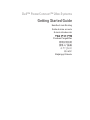 1
1
-
 2
2
-
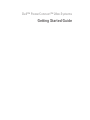 3
3
-
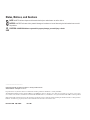 4
4
-
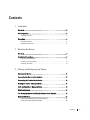 5
5
-
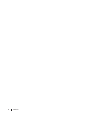 6
6
-
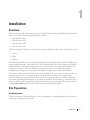 7
7
-
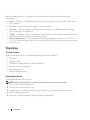 8
8
-
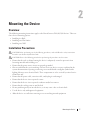 9
9
-
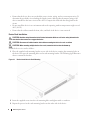 10
10
-
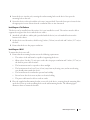 11
11
-
 12
12
-
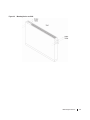 13
13
-
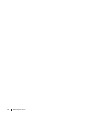 14
14
-
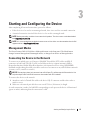 15
15
-
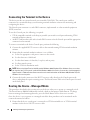 16
16
-
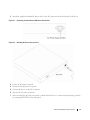 17
17
-
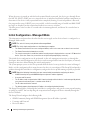 18
18
-
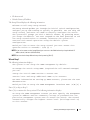 19
19
-
 20
20
-
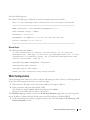 21
21
-
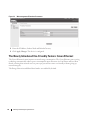 22
22
-
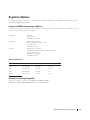 23
23
-
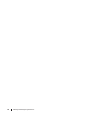 24
24
-
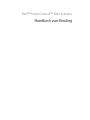 25
25
-
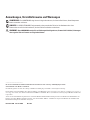 26
26
-
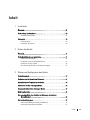 27
27
-
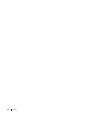 28
28
-
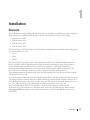 29
29
-
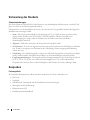 30
30
-
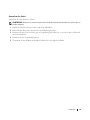 31
31
-
 32
32
-
 33
33
-
 34
34
-
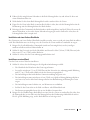 35
35
-
 36
36
-
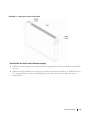 37
37
-
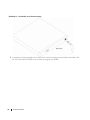 38
38
-
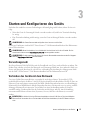 39
39
-
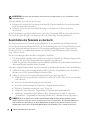 40
40
-
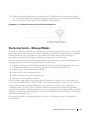 41
41
-
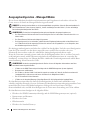 42
42
-
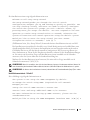 43
43
-
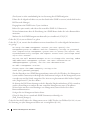 44
44
-
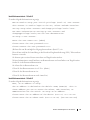 45
45
-
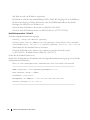 46
46
-
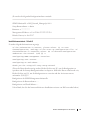 47
47
-
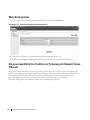 48
48
-
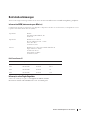 49
49
-
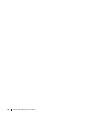 50
50
-
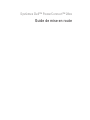 51
51
-
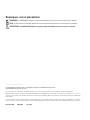 52
52
-
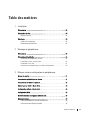 53
53
-
 54
54
-
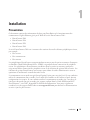 55
55
-
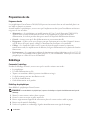 56
56
-
 57
57
-
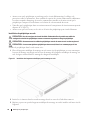 58
58
-
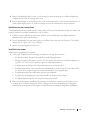 59
59
-
 60
60
-
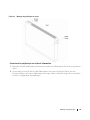 61
61
-
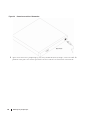 62
62
-
 63
63
-
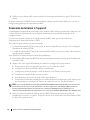 64
64
-
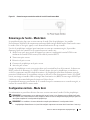 65
65
-
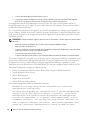 66
66
-
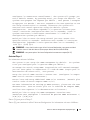 67
67
-
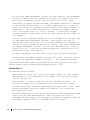 68
68
-
 69
69
-
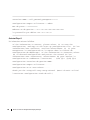 70
70
-
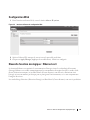 71
71
-
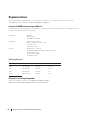 72
72
-
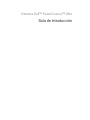 73
73
-
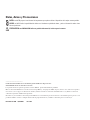 74
74
-
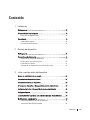 75
75
-
 76
76
-
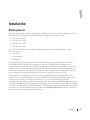 77
77
-
 78
78
-
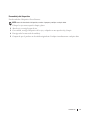 79
79
-
 80
80
-
 81
81
-
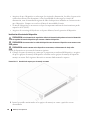 82
82
-
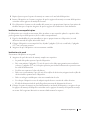 83
83
-
 84
84
-
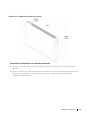 85
85
-
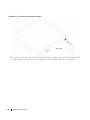 86
86
-
 87
87
-
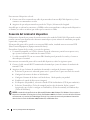 88
88
-
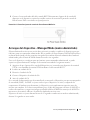 89
89
-
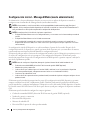 90
90
-
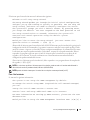 91
91
-
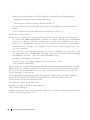 92
92
-
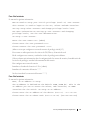 93
93
-
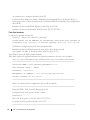 94
94
-
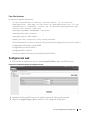 95
95
-
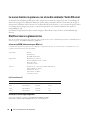 96
96
-
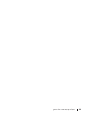 97
97
-
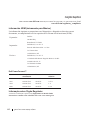 98
98
-
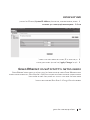 99
99
-
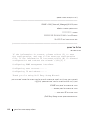 100
100
-
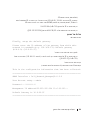 101
101
-
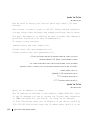 102
102
-
 103
103
-
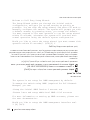 104
104
-
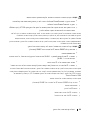 105
105
-
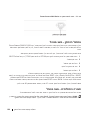 106
106
-
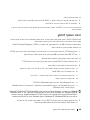 107
107
-
 108
108
-
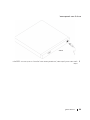 109
109
-
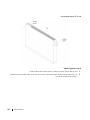 110
110
-
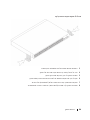 111
111
-
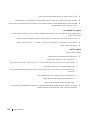 112
112
-
 113
113
-
 114
114
-
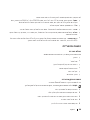 115
115
-
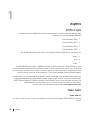 116
116
-
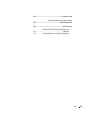 117
117
-
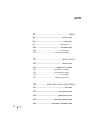 118
118
-
 119
119
-
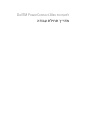 120
120
-
 121
121
-
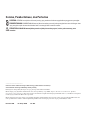 122
122
-
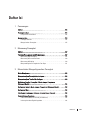 123
123
-
 124
124
-
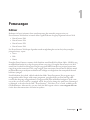 125
125
-
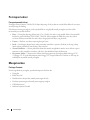 126
126
-
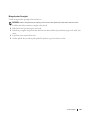 127
127
-
 128
128
-
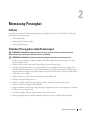 129
129
-
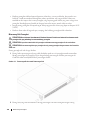 130
130
-
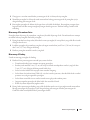 131
131
-
 132
132
-
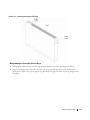 133
133
-
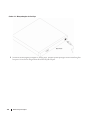 134
134
-
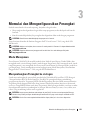 135
135
-
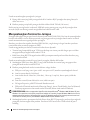 136
136
-
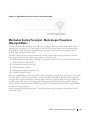 137
137
-
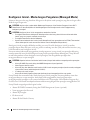 138
138
-
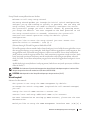 139
139
-
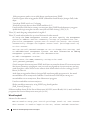 140
140
-
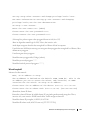 141
141
-
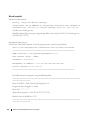 142
142
-
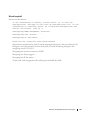 143
143
-
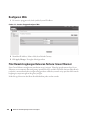 144
144
-
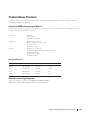 145
145
-
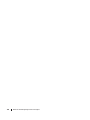 146
146
-
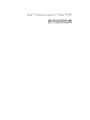 147
147
-
 148
148
-
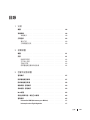 149
149
-
 150
150
-
 151
151
-
 152
152
-
 153
153
-
 154
154
-
 155
155
-
 156
156
-
 157
157
-
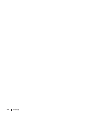 158
158
-
 159
159
-
 160
160
-
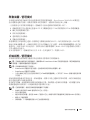 161
161
-
 162
162
-
 163
163
-
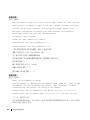 164
164
-
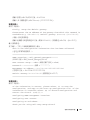 165
165
-
 166
166
-
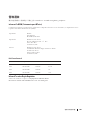 167
167
-
 168
168
-
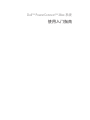 169
169
-
 170
170
-
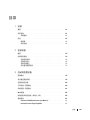 171
171
-
 172
172
-
 173
173
-
 174
174
-
 175
175
-
 176
176
-
 177
177
-
 178
178
-
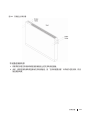 179
179
-
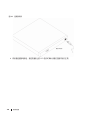 180
180
-
 181
181
-
 182
182
-
 183
183
-
 184
184
-
 185
185
-
 186
186
-
 187
187
-
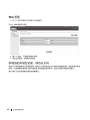 188
188
-
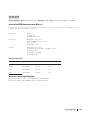 189
189
-
 190
190
-
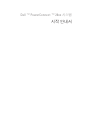 191
191
-
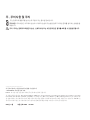 192
192
-
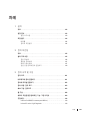 193
193
-
 194
194
-
 195
195
-
 196
196
-
 197
197
-
 198
198
-
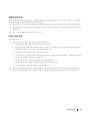 199
199
-
 200
200
-
 201
201
-
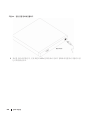 202
202
-
 203
203
-
 204
204
-
 205
205
-
 206
206
-
 207
207
-
 208
208
-
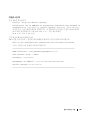 209
209
-
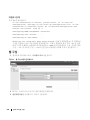 210
210
-
 211
211
-
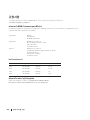 212
212
-
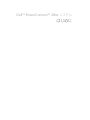 213
213
-
 214
214
-
 215
215
-
 216
216
-
 217
217
-
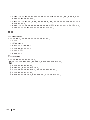 218
218
-
 219
219
-
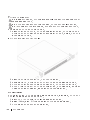 220
220
-
 221
221
-
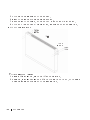 222
222
-
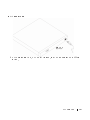 223
223
-
 224
224
-
 225
225
-
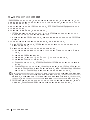 226
226
-
 227
227
-
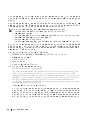 228
228
-
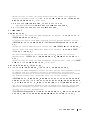 229
229
-
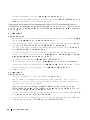 230
230
-
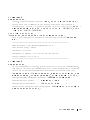 231
231
-
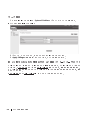 232
232
-
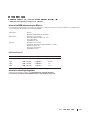 233
233
-
 234
234
-
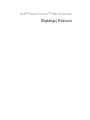 235
235
-
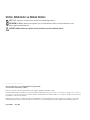 236
236
-
 237
237
-
 238
238
-
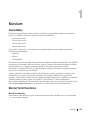 239
239
-
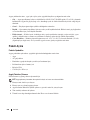 240
240
-
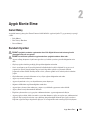 241
241
-
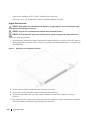 242
242
-
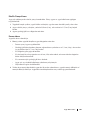 243
243
-
 244
244
-
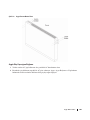 245
245
-
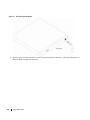 246
246
-
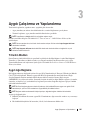 247
247
-
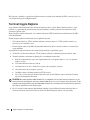 248
248
-
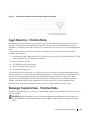 249
249
-
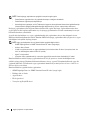 250
250
-
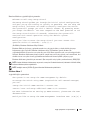 251
251
-
 252
252
-
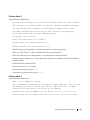 253
253
-
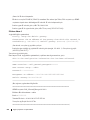 254
254
-
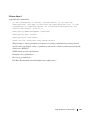 255
255
-
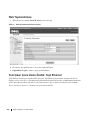 256
256
-
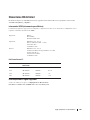 257
257
-
 258
258
-
 259
259
-
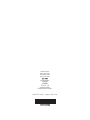 260
260